


Reichweite von WLANs einschätzen
Ob bei einer drahtlosen Internet-Verbindung alles flott läuft oder zäh wie Kaugummi, liegt an der Stärke des WLAN-Signals. Und die richtet sich nach der Reichweite des Netzes. Wie gut sich ein WLAN empfangen lässt, hängt von einer Reihe von Faktoren ab:
WLAN mit optimalem Empfang
Wer ein eigenes Haus hat, kann das WLAN nicht überall gleich gut empfangen. Zumindest nicht, wenn nur ein einzelner Router zum Einsatz kommt. Wer mehrere Router installiert und diese über einen Switch mit dem Internet vernetzt, kann den Empfang optimieren.
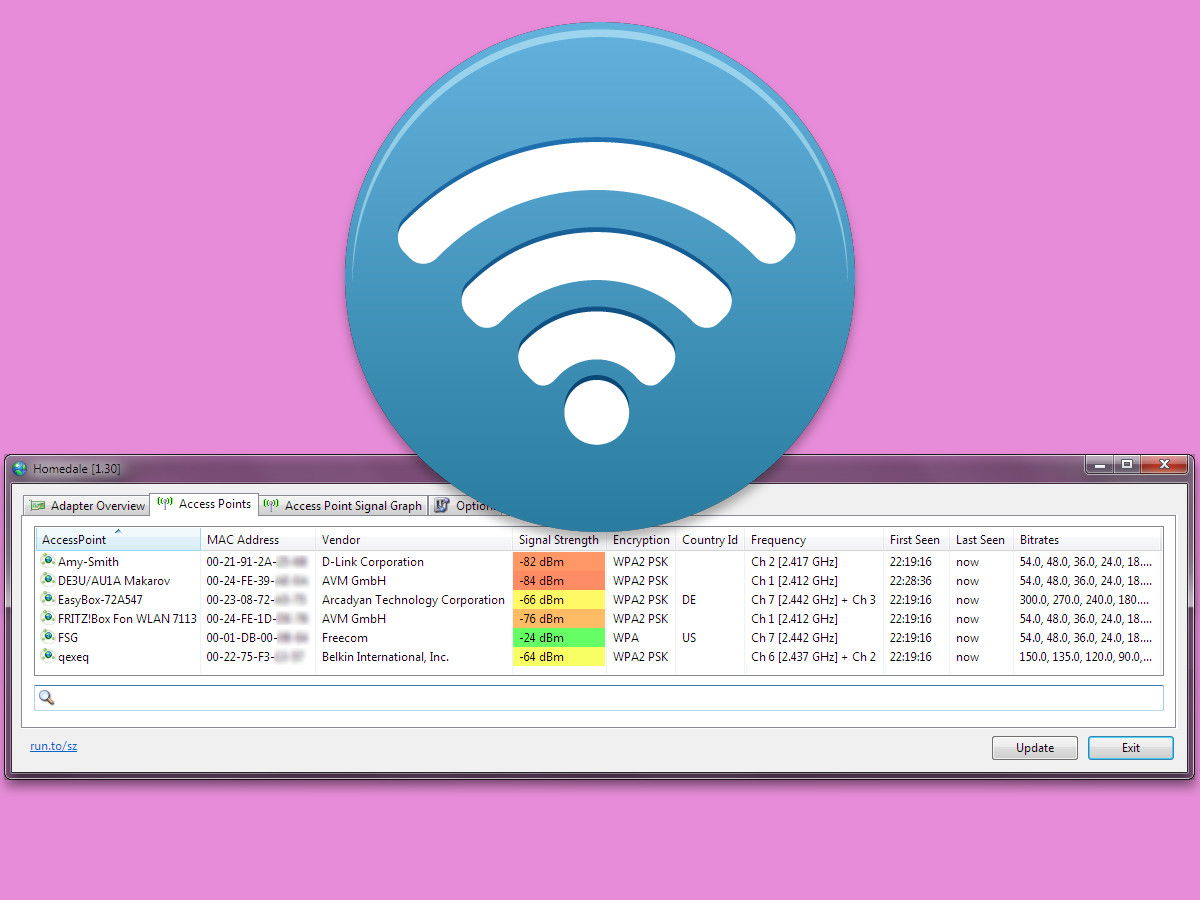
WLANs suchen und analysieren
Welche drahtlosen Netze gibt es in der Nähe, und wo lassen sie sich am besten empfangen? Solche Fragen sind nicht nur im Urlaub wichtig, sondern auch, um das eigene WLAN optimal einzurichten und zu tunen. Eine kostenlose Software für Windows und Mac hilft weiter.
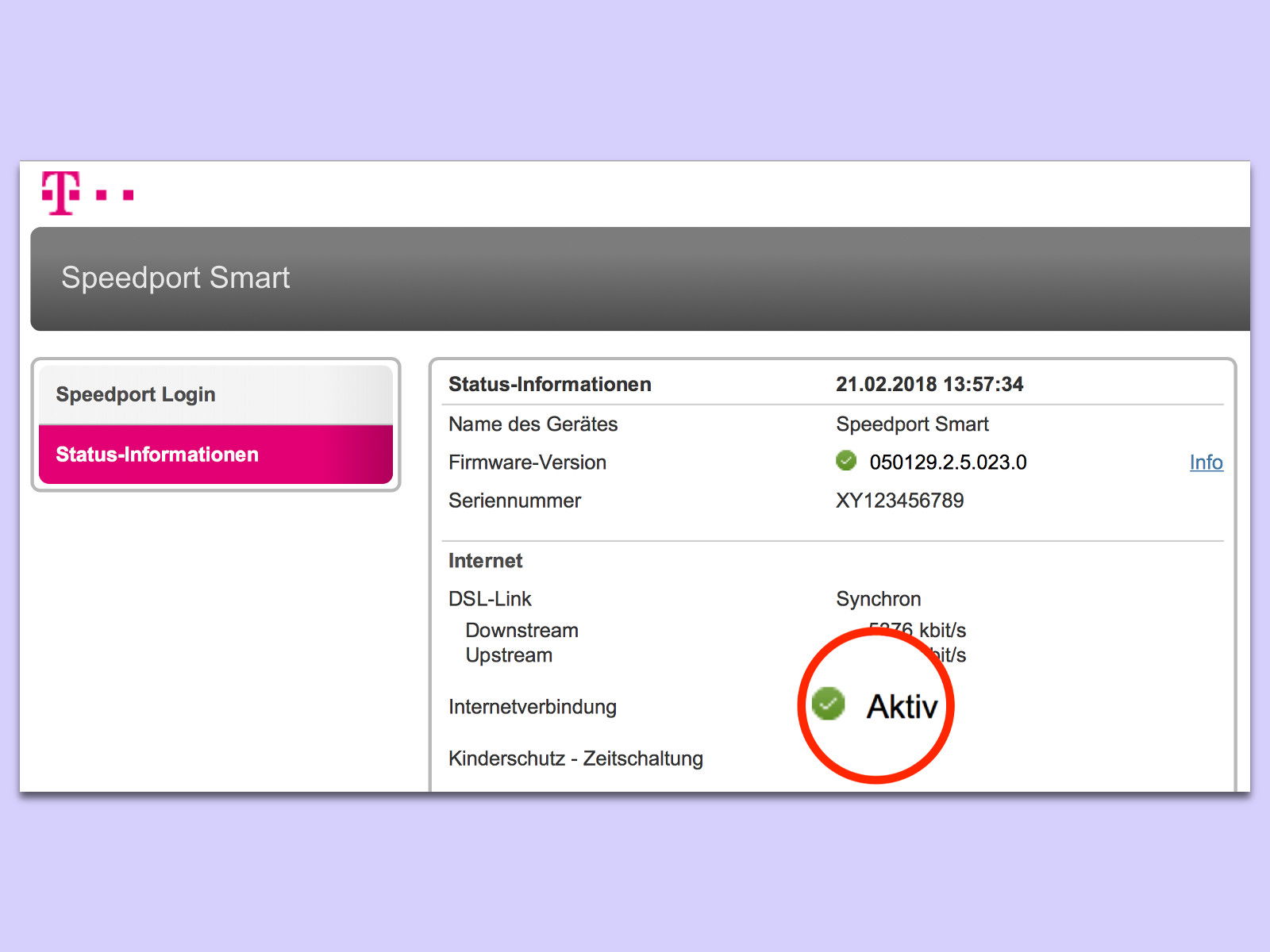
Speedport: Internet-Verbindung testen
Wenn das Internet mal wieder lahm oder gar nicht funktioniert, muss nicht immer die WLAN-Verbindung daran schuld sein. Theoretisch kann das Problem auch vom Provider herrühren.
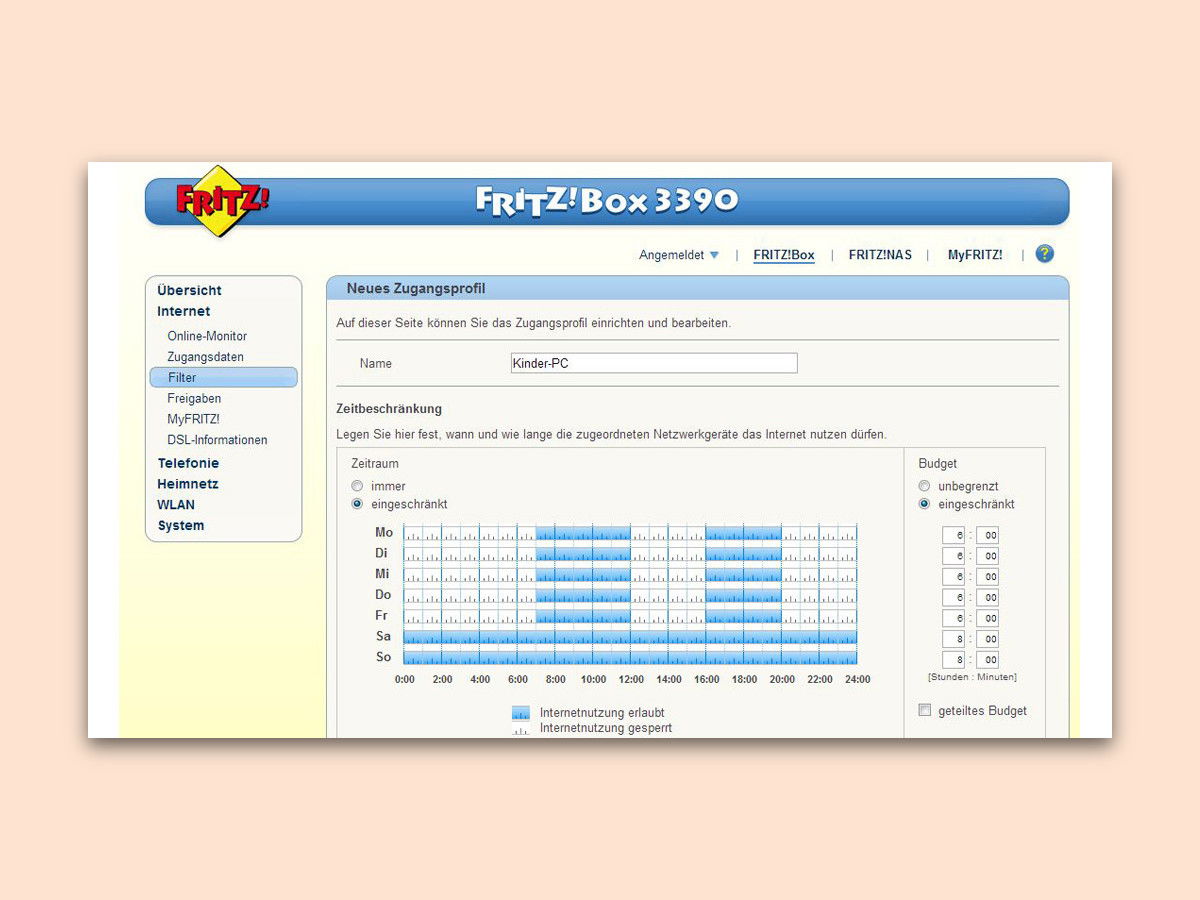
FRITZ!Box: So lange darf der Nachwuchs surfen
Das WLAN ist für alle da – zu viel Internet ist für Kinder aber auch nicht sinnvoll. Deswegen lässt sich im FRITZ!Box-Router von AVM für bestimmte Geräte eine zeitliche Sperre für den Zugang zum Web einrichten.

Sicher im Offenen WLAN: So geht’s
Nachdem die Störerhaftung in Deutschland nun endgültig abgeschafft wurde, erwarten viele deutlich mehr offene WLANs in Deutschland. Wer sich in ein offenes WLAN begibt, sollte aber einiges beachten. Denn offene WLANs sind zwar praktisch, bergen aber auch einige...



